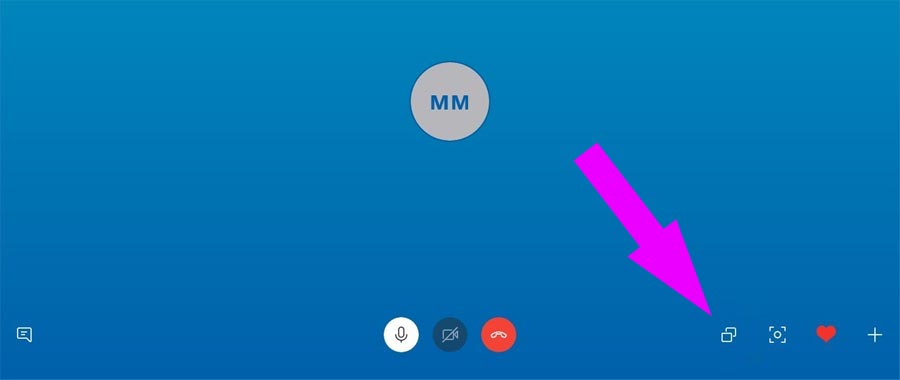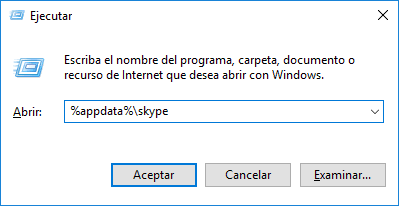¡Hola! ¿Qué tal? Bueno, creo que te has dado cuenta que una de las actualizaciones que ha traído Skype es que se pueden compartir las pantallas con la persona que estés conversando en ese momento.
Esto que comentas que no funcione comparir pantalla en Skype le ha pasado a mas de uno al usarlo. que de repente no funciona, porque al hacerle clic en la opción "Compartir sonido del sistema" (que se encuentra en la llamada "Compartir sonido del sistema" no ocurre nada.
- Busca y borra el archivo shared.xml. También ahora abre la carpeta que tiene su nombre de Skype.
- Busca y borra el archivo config o config.xml.
- Ahora vuelve a la carpeta appdata y cambie el nombre de Skype, por ejemplo, Skype_old
Ahora reinstala Skype a la última versión y a ver si eso lo soluciona porque estarás instalando Skype como si fuera nuevo equipo sin configuraciones antiguas.
Sin embargo, si te sigue sin salir es porque tú o la otra persona con la que estás hablando no tienen la versión compatible para esa función. De todas maneras, si solo te has olvidado de en dónde se encuentra, debes realizar el siguiente procedimiento.
- Abre en tu computadora con Windows 10 la aplicación de Skype que debería estar previamente instalada.
- Inicia sesión con tu cuenta.
- Seguido de eso, deberás seleccionar a la persona con la que desees compartir la pantalla.
- Dale clic en el ícono que corresponde con la videollamada o la llamada de voz, no importa cuál sea, es solo para iniciar la conversación.
- Deberás darle clic en donde aparece la interfaz de Skype, que es donde deberán aparecerte las acciones correspondientes a la llamada.
- Inmediatamente verás que en la esquina inferior hacia la derecha de la pantalla de la conversación sale un ícono con dos cuadros superpuestos entre ellos.
- Ahora, deberás escoger la pantalla que vayas a querer compartir con esa persona.
- Además, tendrás la oportunidad de no solo compartir la pantalla, sino también configurar para que la otra persona pueda escuchar lo que estás oyendo en la computadora. Por ejemplo, cuando le quieras mostrar algún vídeo para que pueda escucharlo también.
- Cuando hayas configurado eso solo deberás darle clic en donde dice “Compartir pantalla”.
Aquí lo tienes:
Si lo has logrado y quieres salirte de la compartición de pantalla, entonces solo debes darle clic en el ícono que aparece en la parte inferior de la pantalla. Inmediatamente dejará de mostrarse la compartición.
Sin embargo, tienes que tener en cuenta que si tú no posees la versión compatible de Skype, no podrás compartir la pantalla, a pesar de que esta te haya podido compartir la suya.
Lo mismo pasa viceversa, si tú has podido compartir la pantalla y la otra persona no, significa que esta persona tampoco tiene la versión actualizada del programa. Además, debes verificar que cuando querías compartir la pantalla y no pudiste, que lo hayas realizado dentro de la llamada.
Esto es porque muchas personas a veces se confunden y buscan la función de compartición dentro del chat de conversación. Sin embargo si tu problema todavía persiste, te recomienda que vuelvas a instalar el programa.
Primero deberás desinstalarla de tu computadora y luego procede a buscarla dentro de Microsoft Store para volver a instalarla. Verifica de nuevo con una llamada a ver si ya puedes compartir la pantalla.
Sin embargo, en dado caso de que todavía no te haya funcionado nada de esto, deberás comunicarte con el soporte de Skype y explicar tu situación. De todas maneras, con los métodos anteriores de seguro ya habrás podido dar con tu solución.
Espero que te haya servido de ayuda y hayas podido compartir la pantalla con la otra persona sin problema alguno. ¡Saludos!